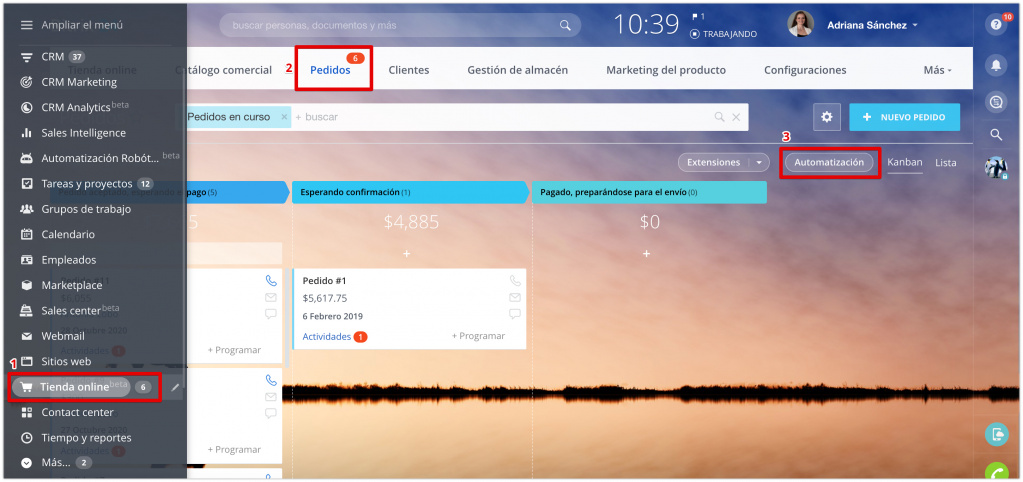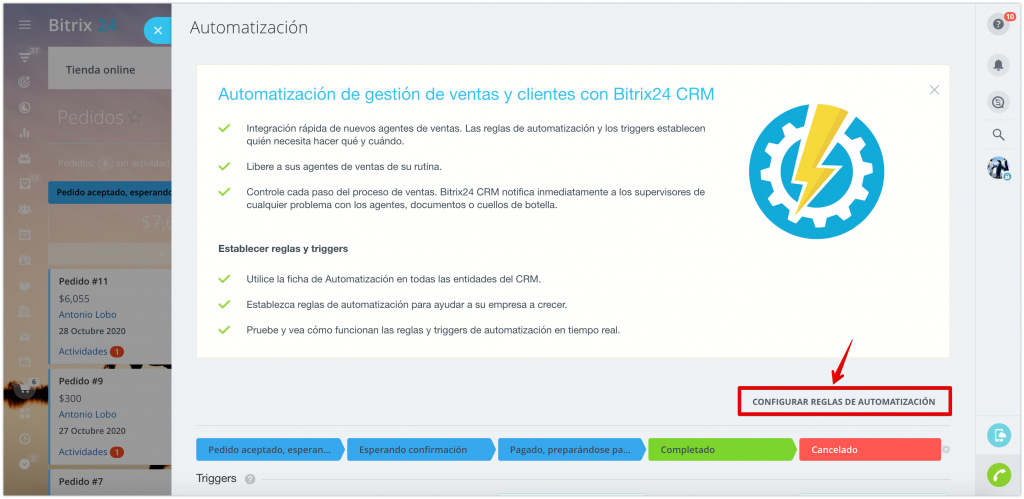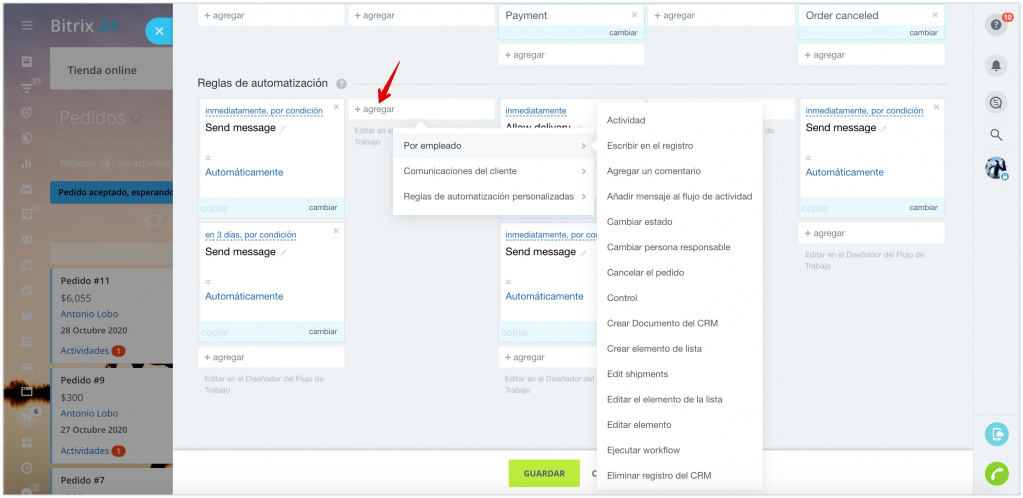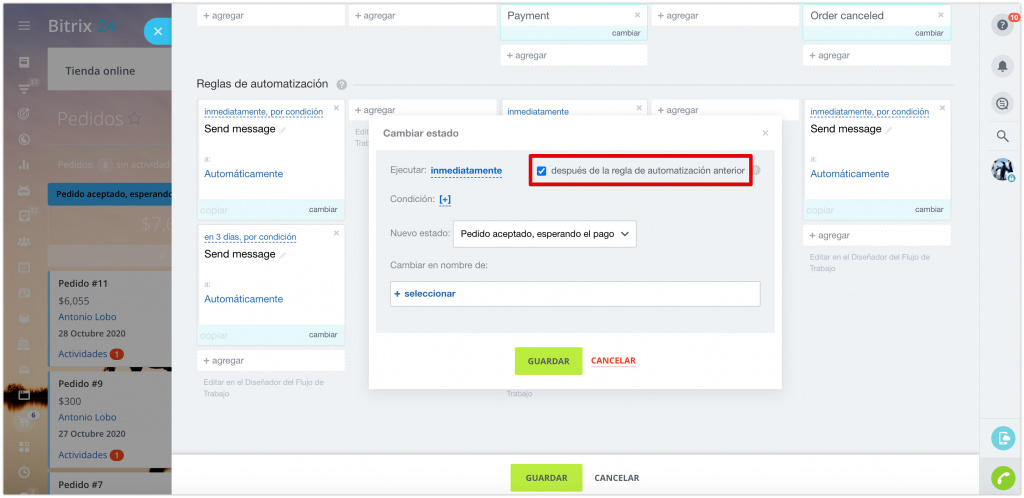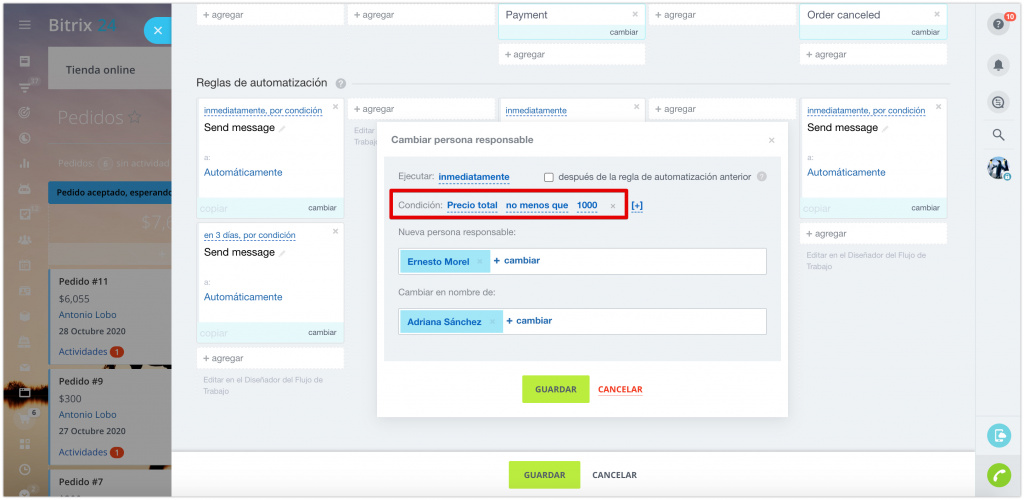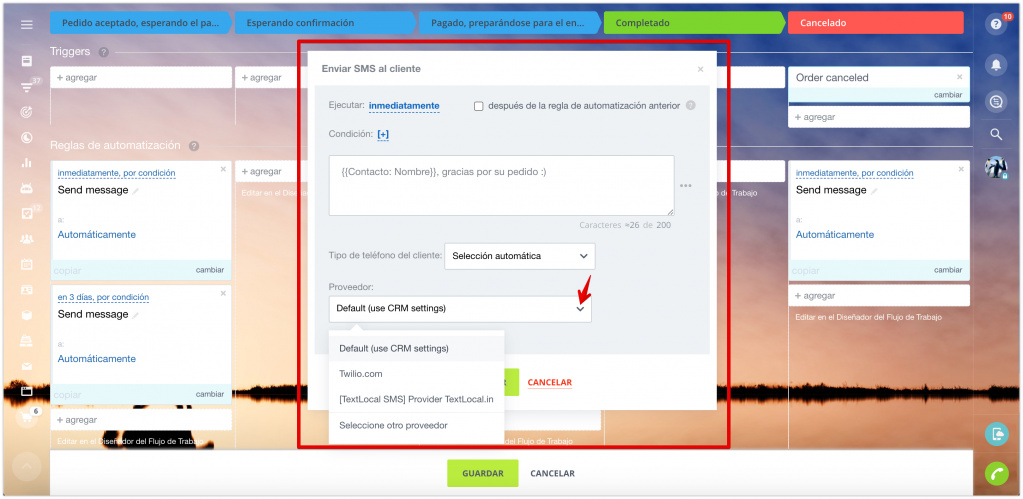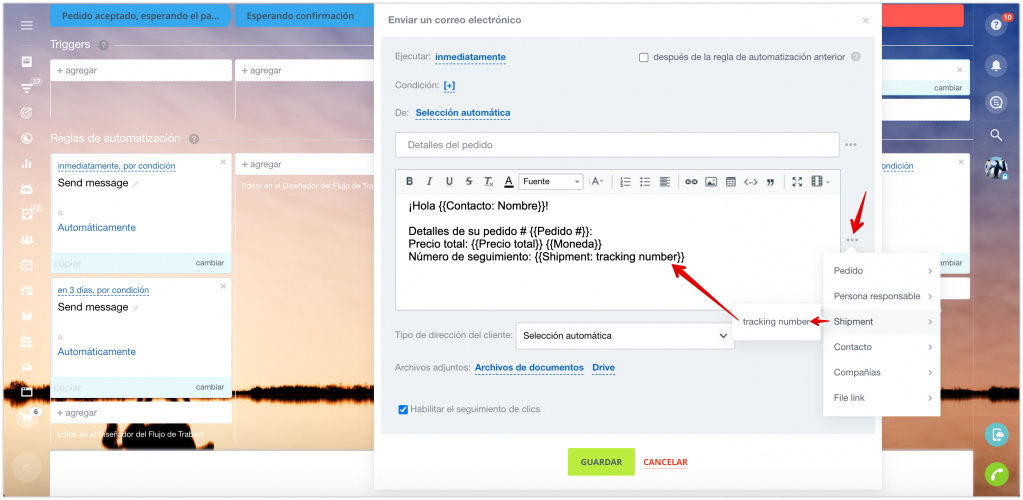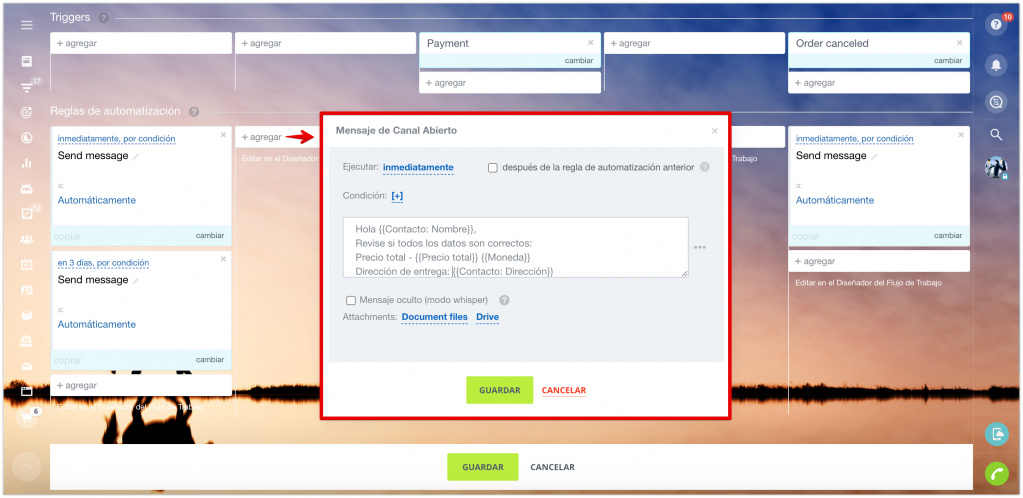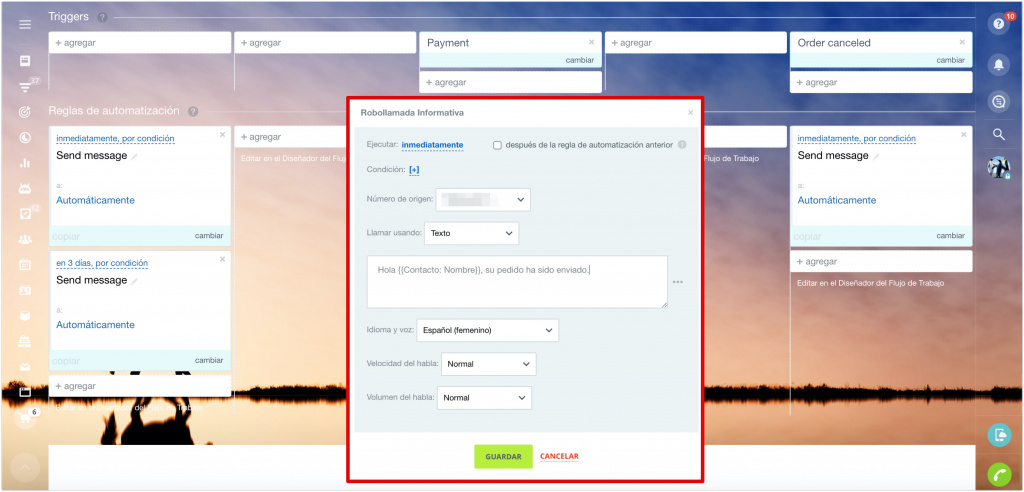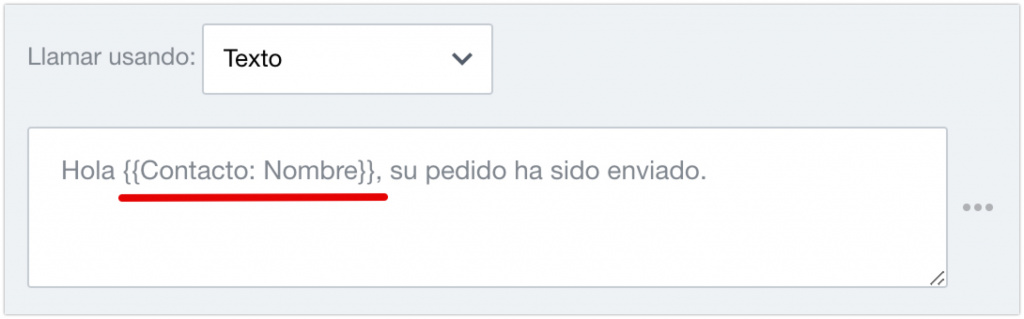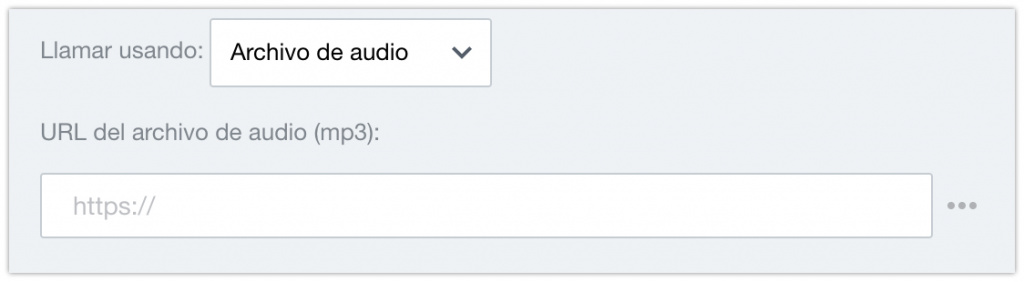Las reglas de automatización en la Tienda Online de Bitrix24 permiten automatizar el manejo de pedidos, informar a sus clientes sobre el estado de sus pedidos, crear tareas para sus empleados, etc.
Se dividen en tres grupos:
- Reglas de automatización para empleados: cambiar estado, crear una tarea, notificar a un empleado, etc.
- Reglas de automatización para comunicaciones con clientes: enviar un correo electrónico o SMS, o realizar una llamada automática al cliente.
- Disparadores: cambiar el estado del pedido.
¿Cómo funcionan las reglas de automatización?
Vaya a la sección de Tienda online > Pedidos > Automatización.
Haga clic en Configurar reglas de automatización.
Haga clic en en Agregar en la sección de Reglas de automatización y seleccione la regla necesaria.
Todas las reglas de automatización tienen la opción después de la regla de automatización anterior. Habilítela si necesita realizar varias acciones secuenciales. Si la opción está desactivada, todas las reglas de automatización en el estado actual del pedido funcionarán simultáneamente.
Recuerde que también puede agregar condiciones. Entonces la regla de automatización funcionará solo si se cumple la condición especificada.
Descripción de las reglas de automatización
Enviar SMS
Para utilizar la regla de automatización Enviar SMS, primero debe configurar el proveedor de SMS. Por ejemplo, Twilio o TextLocal.
Agregue el texto del mensaje que no debe exceder el límite de 200 caracteres.
Tipo de número del cliente: seleccione a qué número se enviará el mensaje. Si no hay tal tipo de número en la ficha de contacto, la regla de automatización no funcionará.
Si elige la opción Selección automática, el mensaje se enviará al primer número especificado en la ficha de contacto o compañía a la que está vinculado el pedido.
Proveedor: seleccione un proveedor de SMS.
Enviar un correo electrónico
La regla de automatización enviará un correo electrónico desde uno de los buzones de correo, al cual puede acceder el administrador.
De: seleccione el buzón desde el que se enviará el mensaje. Si elige la opción Selección automática, el mensaje se enviará desde el buzón utilizado en el momento anterior.
Asunto y texto: especifique el asunto y el texto del correo electrónico. Se pueden utilizar los valores de campos de elementos de CRM o Tienda online.
Tipo de dirección del cliente: seleccione a qué dirección se enviará el mensaje de correo electrónico. Si no hay tal tipo de dirección en la ficha de contacto, la regla de automatización no funcionará.
Si elige la opción Selección automática, el mensaje se enviará a la primera dirección especificada en la ficha de contacto o compañía a la que está vinculado el pedido.
Mensaje de canal abierto
El mensaje se enviará automáticamente al canal abierto que el cliente ha utilizado para contactarle por última vez.
Mensaje oculto (modo whisper): un mensaje publicado no se mostrará a su cliente, pero sus colegas agregados al mismo chat podrán leerlo.
Robollamada informativa
Para utilizar la regla de automatización Robollamada informativa, primero debe conectar la telefonía.
Hay varios ajustes importantes que deben configurarse antes de usar la regla de automatización.
Número de origen: seleccione la conexión / número de telefonía desde el que se realizará la llamada saliente.
Llamar usando: seleccione lo que escuchará el cliente: el texto leído por el robot o el archivo de audio.
- Texto: especifique los parámetros de pronunciación (idioma y voz, velocidad y volumen del habla). Al insertar valores en el texto, puede llamar al cliente por su nombre o proporcionarle el número de pedido.
- Archivo de audio: especifique el enlace público al archivo en formato .mp3.
Artículos recomendados: